Những phông chữ mặc định trên Facebook có thể khiến bạn cảm thấy nhàm chán sau một thời gian dài sử dụng. Để đổi font chữ Facebook trở nên độc đáo và ấn tượng hơn, người dùng có thể áp dụng ngay các cách dưới đây trên điện thoại di động hoặc máy tính với vài thao tác vô cùng đơn giản!

Bạn nên biết cách đổi font chữ trên Facebook để trang cá nhân của mình trở nên độc đáo hơn.
1. Tại sao bạn nên đổi font chữ trên Facebook?
Facebook là nền tảng mạng xã hội quen thuộc được nhiều người sử dụng để giới thiệu hình ảnh bản thân hoặc xây dựng thương hiệu kinh doanh khá hiệu quả. Chính vì vậy biết cách đổi font chữ trên ứng dụng Facebook để làm nổi bật bài viết hoặc nhấn mạnh những thông tin quan trọng như mức giá, thông số sản phẩm, khuyến mãi,... cũng rất cần thiết.
Tuy nhiên, ứng dụng Facebook hiện tại chưa cho phép người dùng thay đổi phông chữ ngay trên phiên bản mặc định. Do đó, bạn cần thao tác thông qua ứng dụng hỗ trợ thứ 3 để thay đổi font chữ ở trên Facebook của mình.
Bạn có thể tham khảo thêm cách đổi tên Facebook trên điện thoại cực kì đơn giản nhé.
2. Hướng dẫn 8 cách viết chữ kiểu trên Facebook thú vị, bắt mắt
Nếu chưa biết nên đổi phông chữ Facebook qua ứng dụng nào, bạn có thể lựa chọn một trong các app dưới đây:
2.1. Đổi font chữ trên Facebook bằng AhaChat
AhaChat là công cụ hỗ trợ đổi phông chữ theo kiểu Unicode, có thể áp dụng trên hầu hết các nền tảng cho phép dán văn bản như blog, mạng xã hội, diễn đàn,... Với bộ phông chữ độc đáo của AhaChat, người dùng có thể thay đổi font chữ trên các vị trí cho phép nhập văn bản như bài viết, bình luận, tiểu sử, tin nhắn,...
Để đổi font chữ Facebook thông qua công cụ AhaChat, bạn tiến hành theo các bước sau:
• Bước 1: Truy cập https://ahachat.com/facebook-text để mở trang web AhaChat.

Bạn truy cập vào trang web AhaChat.
• Bước 2: Nhập văn bản muốn đổi phông chữ vào khung “Nhập text vào đây”.
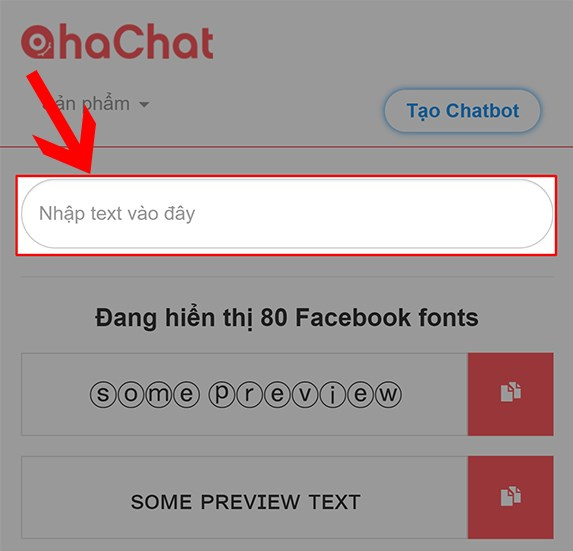
Nhập nội dung muốn thay đổi phông chữ vào khung “Nhập text vào đây”.
• Bước 3: Màn hình sẽ hiển thị văn bản bạn vừa nhập theo nhiều phông chữ khác nhau. Bạn chỉ cần nhấn vào biểu tượng “Sao chép” màu đỏ bên cạnh phông chữ mà mình muốn để lưu vào bộ nhớ tạm thời.
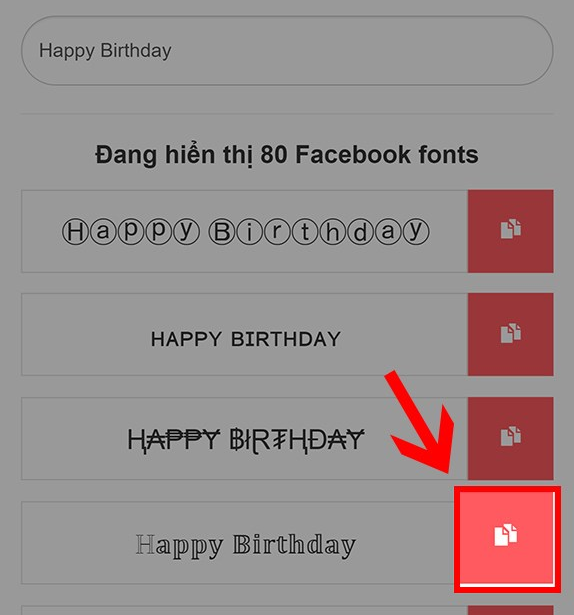
Bạn nhấn vào biểu tượng “Sao chép” bên cạnh phông chữ yêu thích.
• Bước 4: Truy cập ứng dụng Facebook, nhấn giữ vào vị trí nhập văn bản mà mình muốn. Sau đó, bạn dán nội dung vừa sao chép trên AhaChat vào để hoàn tất.
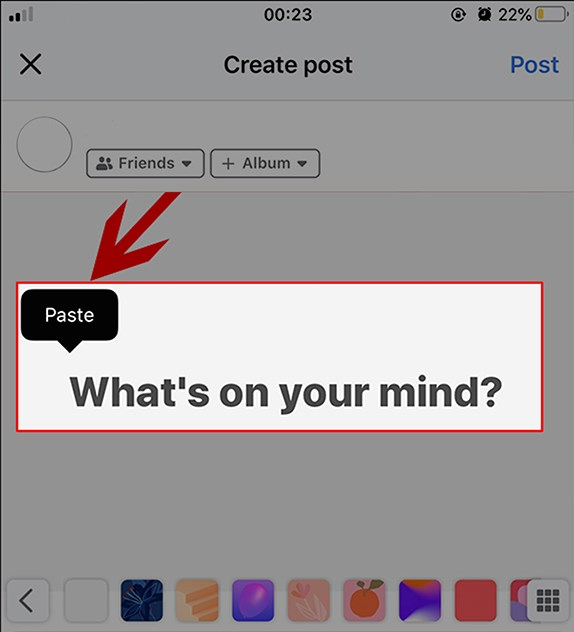
Bạn dán phông chữ vừa sao chép vào vị trí mà mình muốn áp dụng trên Facebook.
Sau khi hoàn tất cách đổi font chữ trên Facebook, nội dung sẽ hiển thị như hình ảnh dưới đây:
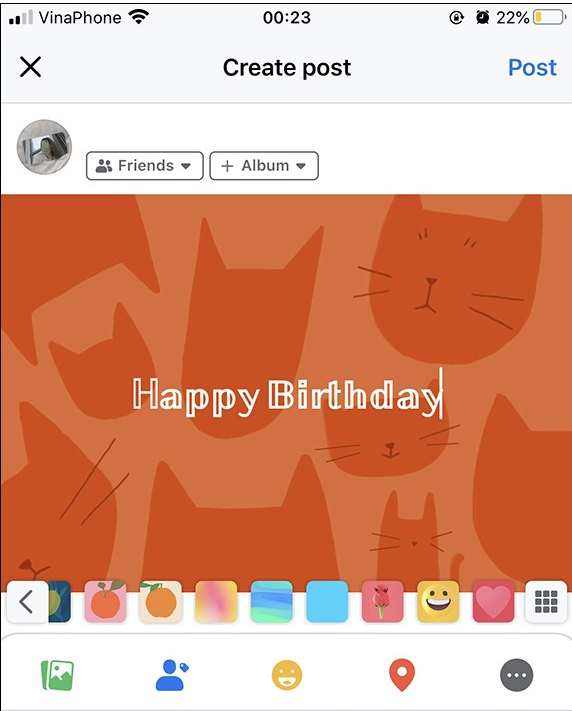
Văn bản sẽ hiển thị dưới dạng phông chữ mà bạn chọn trên trang web AhaChat.
2.2. Cách đổi font chữ Facebook bằng phần mềm YayText
YayText là một trong những công cụ thay đổi phông chữ cung cấp 25 kiểu chữ với nhiều định dạng khác nhau như in đậm, in nghiêng, gạch chân,... Tương tự AhaChat, bạn có thể áp dụng các phông chữ của YayText vào các vị trí cho phép nhập văn bản trên Facebook.
Để đổi font chữ ở trên Facebook thông qua YayText, bạn tiến hành theo các bước sau:
• Bước 1: Truy cập vào trang web YayText thông qua đường link https://yaytext.com/.
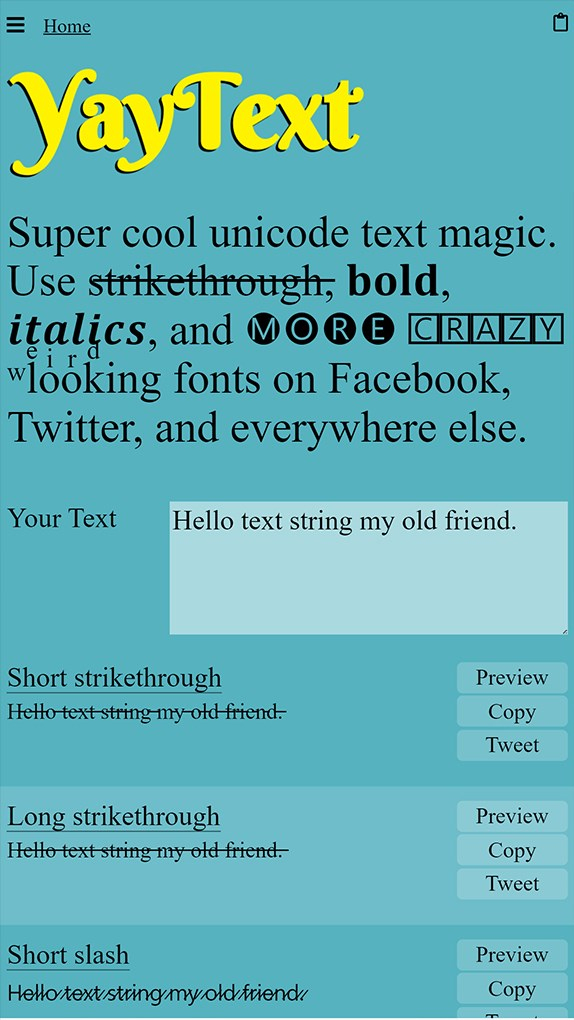
Bạn truy cập vào trang web của YayText.
• Bước 2: Nhập văn bản muốn đổi phông chữ vào khung “Your Text” trên giao diện chính của trang web YayText.
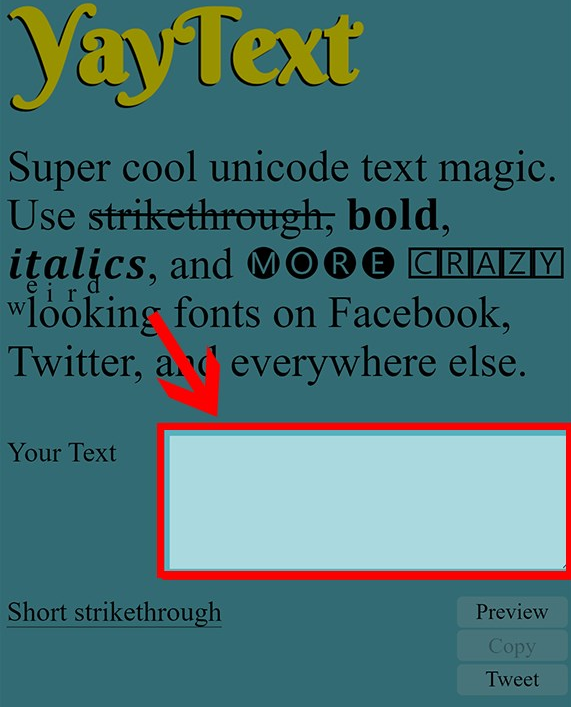
Bạn nhập nội dung muốn thay đổi phông chữ vào khung “Your Text”.
• Bước 3: Lúc này, màn hình điện thoại OPPO sẽ hiển thị văn bản nhập dưới dạng các phông chữ khác nhau. Bạn nhấn vào “Copy” bên cạnh phông chữ muốn chọn để sao chép vào bộ nhớ tạm thời.
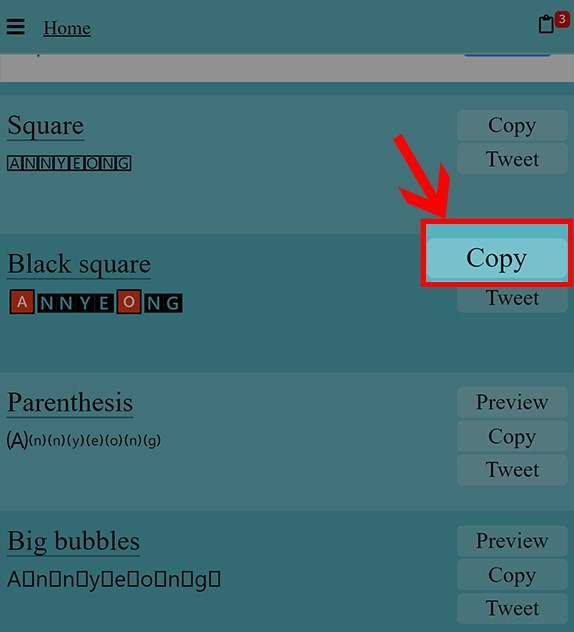
Bạn nhấn vào “Copy” bên cạnh phông chữ mà mình muốn chọn.
• Bước 4: Mở Facebook sau đó dán nội dung vừa sao chép trên YayText vào.
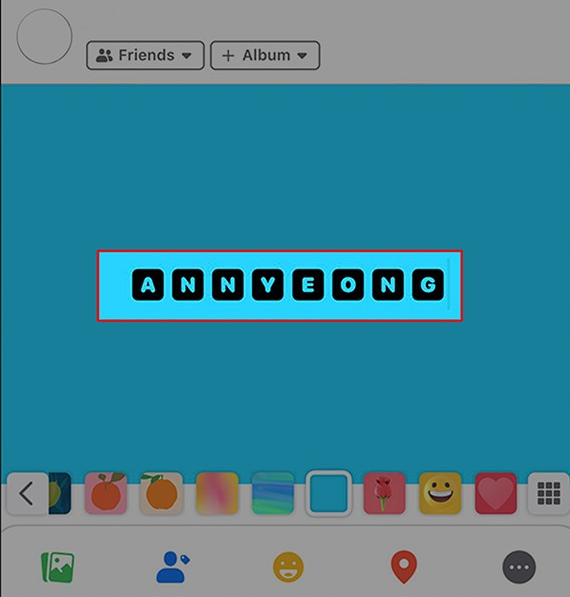
Dán nội dung vừa sao chép trên YayText để áp dụng phông chữ đó cho Facebook.
Lưu ý: Một số dòng điện thoại cũ như có thể sẽ gặp trường hợp sau:
• Không nhìn thấy một số phông chữ, thay vào đó sẽ hiển thị thành ô vuông dạng ký tự đặc biệt.
• Những từ có nhiều ký tự, đặc biệt là tiếng Việt có dấu sẽ có thể bị thiếu hoặc lỗi khi hiển thị.
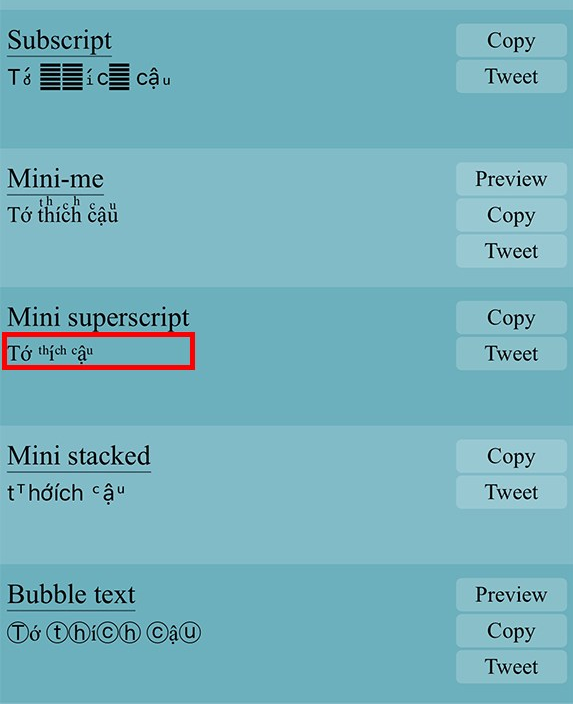
Một số phông chữ của YayText có thể bị lỗi khi hiển thị trên các dòng điện thoại đời cũ.
2.3. Đổi kiểu chữ miễn phí với Font Changer
Công cụ chuyển đổi phông chữ Font Changer được phát triển bởi Lingojam với hơn 50 kiểu chữ đa dạng và độc đáo. Với Font Changer, bạn có thể thay đổi font chữ cho các vị trí nhập văn bản trên Facebook.
Cách đổi font chữ Facebook thông qua trang web Font Changer gồm các bước sau:
• Bước 1: Truy cập https://lingojam.com/FontChanger để đến trang chủ của website Font Changer.
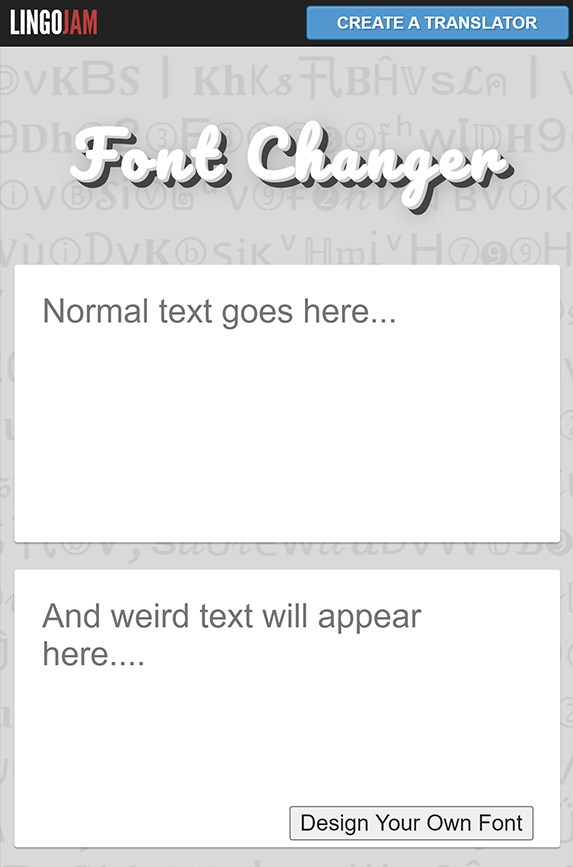
Vào trang web Font Changer để tiến hành thay đổi font chữ trên Facebook.
• Bước 2: Bạn nhập văn bản muốn đổi phông chữ vào khung “Normal text goes here…” trên giao diện trang web Font Changer.
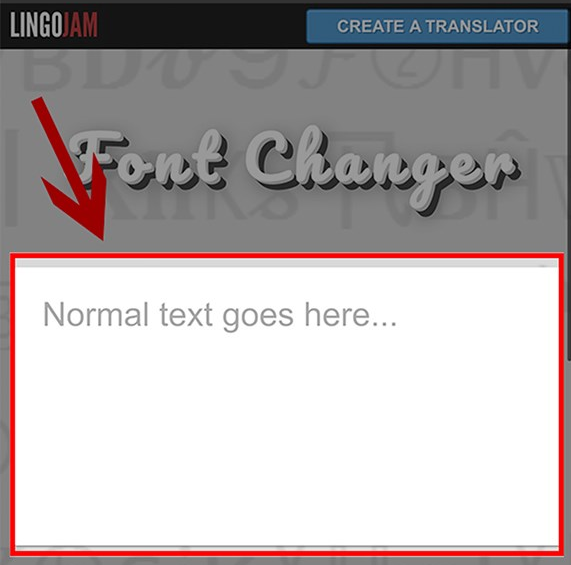
Nhập văn bản cần đổi kiểu chữ vào khung “Normal text goes here…”.
• Bước 3: Bạn nhập văn bản tới đâu thì hệ thống sẽ thay đổi kiểu chữ để bạn quan sát và lựa chọn.
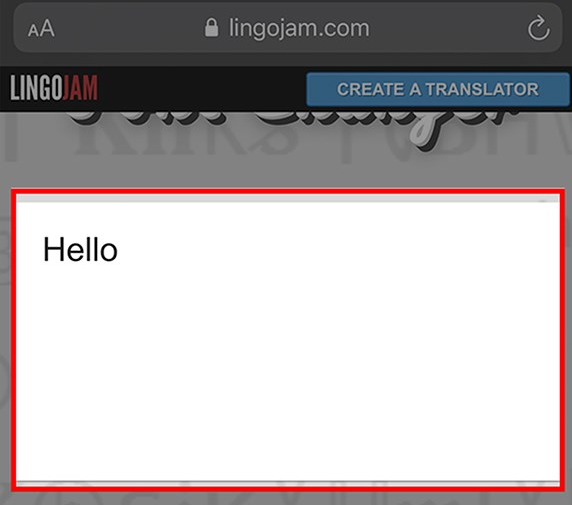
Hệ thống sẽ chuyển đổi font chữ và hiển thị bên dưới khi bạn nhập văn bản.
• Bước 4: Sau khi lựa chọn được font phù hợp, bạn nhấn giữ vào kiểu chữ mình muốn rồi bấm “Copy” để sao chép.
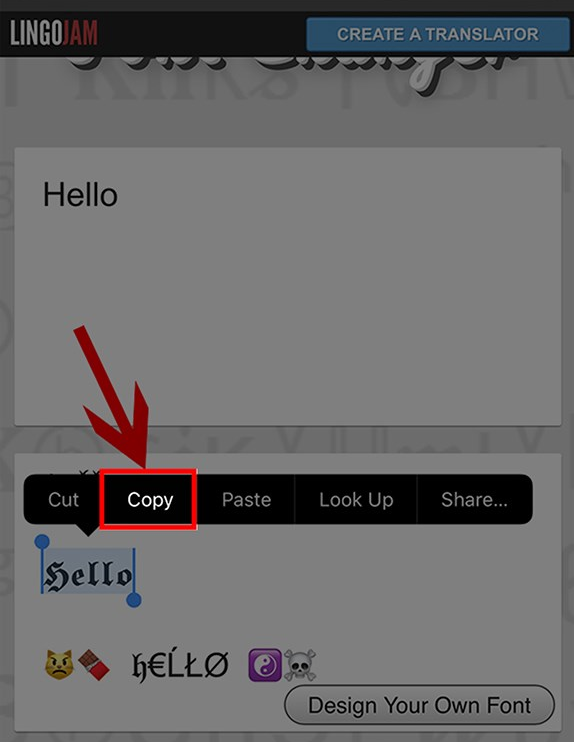
Nhấn giữ vào kiểu chữ yêu thích rồi chọn “Copy” trên màn hình để sao chép tạm thời.
• Bước 5: Mở Facebook rồi dán văn bản vừa sao chép vào vị trí muốn áp dụng để hoàn tất.
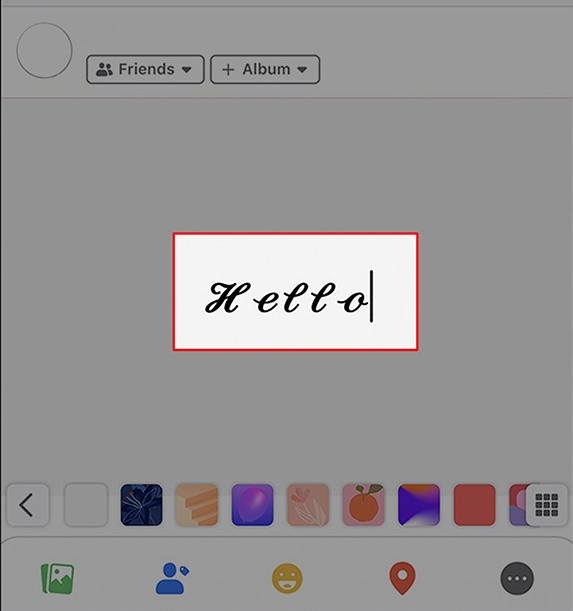
Bạn dán văn bản có kiểu chữ yêu thích vào vị trí muốn áp dụng trên Facebook.
Bên cạnh tính năng thay đổi font chữ thì tính năng ghim bình luận trên Facebook cũng hỗ trợ kiểm soát các bình luận quan trọng rất phù hợp với các bạn bán hàng trên Facebook.
2.4. Đổi cách viết chữ kiểu trực tiếp trên Fchat của Facebook
Fchat là công cụ cung cấp hơn 90 kiểu chữ độc đáo giúp Facebook của bạn trở nên thú vị hơn. Bên cạnh đó, bạn có thể tạo ra các bài viết, bình luận, tiểu sử,... với kiểu chữ in nghiêng hoặc in đậm tùy theo ý muốn.
Bạn đổi font chữ Facebook theo các bước dưới đây:
• Bước 1: Truy cập vào trang web Fchat qua đường link https://fchat.vn/tools/convert-font.
• Bước 2: Nhập nội dung muốn thay đổi kiểu chữ vào khung “Nhập văn bản”.
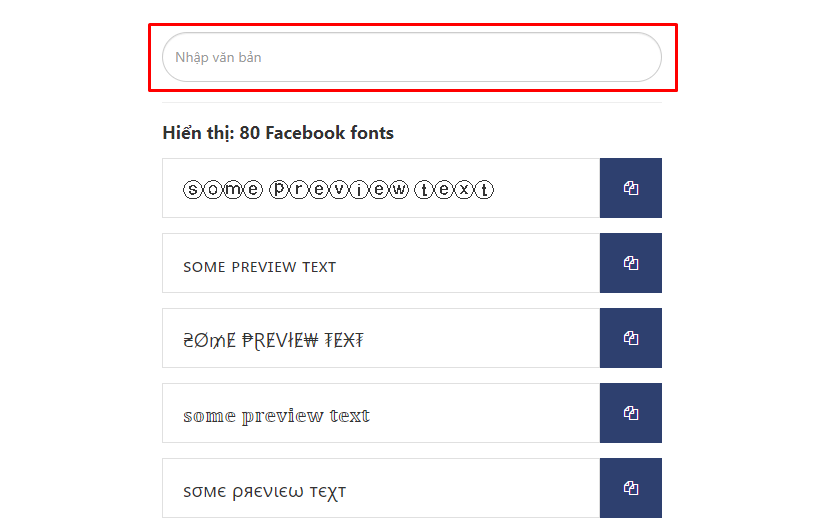
Bạn nhập văn bản cần đổi font vào khung “Nhập văn bản” để tiếp tục.
• Bước 3: Lúc này, màn hình sẽ hiển thị các font chữ cho bạn lựa chọn. Bạn nhấn vào biểu tượng “Copy” bên cạnh phông chữ mà mình muốn để sao chép vào bộ nhớ tạm thời.
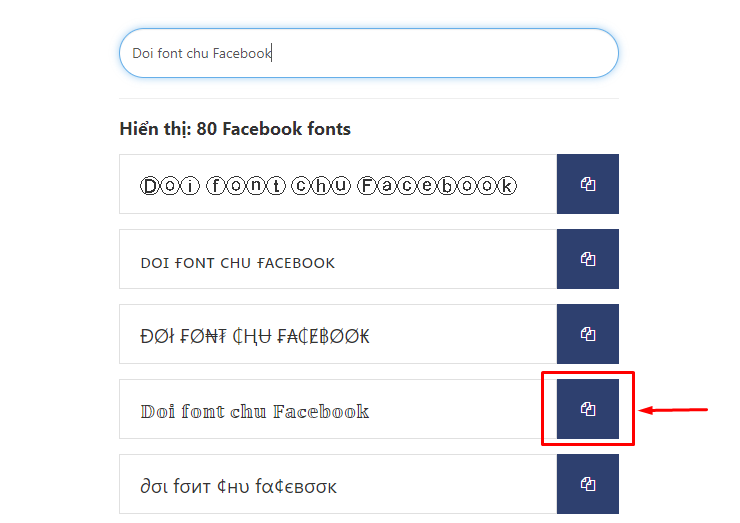
Chọn biểu tượng “Copy” bên cạnh font chữ yêu thích để sao chép tạm thời.
• Bước 4: Mở Facebook, dán văn bản với kiểu chữ yêu thích vào vị trí mà mình muốn.
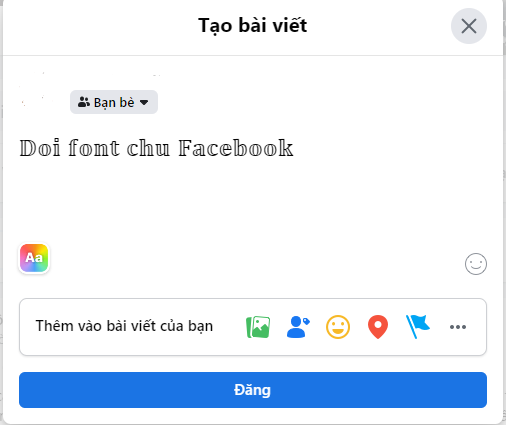
Bạn mở Facebook để dán văn bản với kiểu chữ yêu thích vừa copy ở Fchat.
2.5. Đổi font chữ dễ thương với LingoJam
Trang web LingoJam có nhiều font chữ độc đáo cùng những biểu tượng và ký tự đặc biệt. Do đó, nếu chưa biết cách viết chữ kiểu trên Facebook thì tiến hành theo các bước sau:
• Bước 1: Vào https://lingojam.com/FacebookFonts để đi đến giao diện của LingoJam.
• Bước 2: Nhập văn bản muốn đổi font chữ vào hộp bên trái. Lúc này, hệ thống sẽ hiển thị các kiểu chữ để bạn lựa chọn. Hãy bôi đen phần văn bản có kiểu chữ yêu thích rồi nháy chuột phải, nhấn “Copy” hoặc sử dụng tổ hợp phím “Ctrl • C” để sao chép tạm thời.
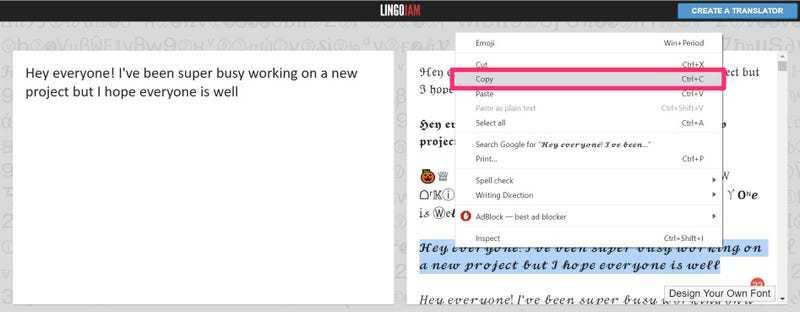
Nhập văn bản vào khung bên trái rồi bôi đen kiểu chữ yêu thích sau đó nháy chuột phải để chọn “Copy”.
• Bước 3: Bạn mở Facebook rồi dán đoạn văn bản vừa sao chép vào vị trí mong muốn như bài viết, bình luận, tiểu sử,...
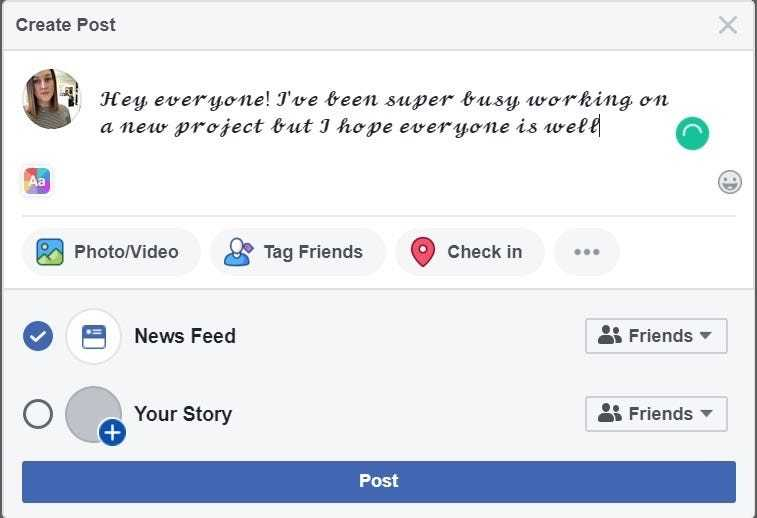
Dán đoạn văn bản vừa sao chép vào vị trí mong muốn trên Facebook để áp dụng kiểu chữ yêu thích.
2.6. Sử dụng phần mềm Facebook Font Generator để đổi kiểu chữ
Facebook Font Generator được phát triển bởi Font Villa giúp cung cấp cho người dùng hơn 20 kiểu chữ độc đáo cùng những biểu tượng dễ thương. Do đó, bạn có thể đổi font chữ Facebook bằng cách sử dụng phần mềm Facebook Font Generator để trang cá nhân của mình trở nên thú vị hơn.
Với phần mềm Facebook Font Generator, bạn tiến hành đổi phông chữ cho Facebook theo các bước sau:
• Bước 1: Vào https://fontvilla.com/facebook-font-generator/ để mở trang web Facebook Font Generator.
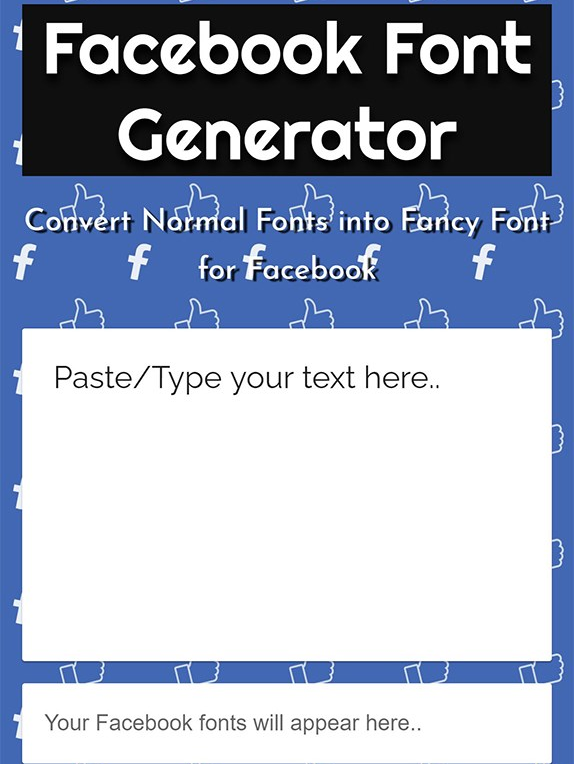
Bạn truy cập trang web Facebook Font Generator để đổi phông chữ Facebook.
• Bước 2: Nhập văn bản (bài viết, bình luận,...) vào khung “Paste/Type your text here…” trên giao diện chính của Facebook Font Generator.
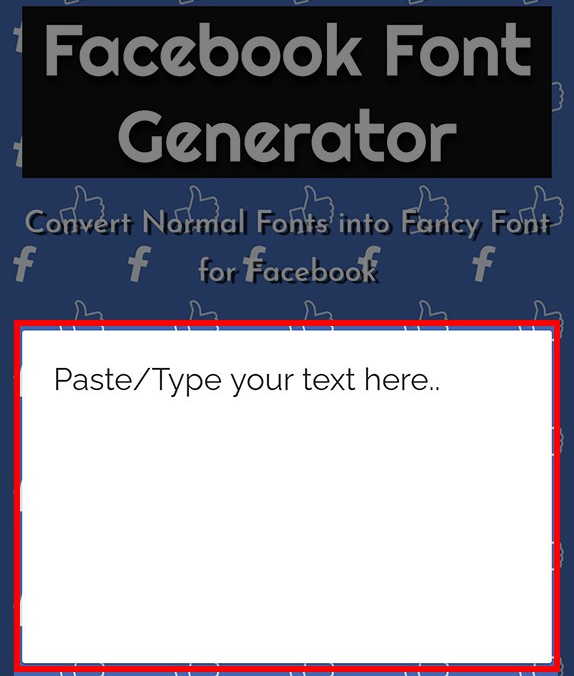
Nhập nội dung văn bản muốn đổi font chữ vào khung “Paste/Type your text here…”.
• Bước 3: Lúc này, bạn nhập văn bản tới đâu thì hệ thống sẽ tiến hành chuyển đổi phông chữ và hiển thị phía dưới để lựa chọn.
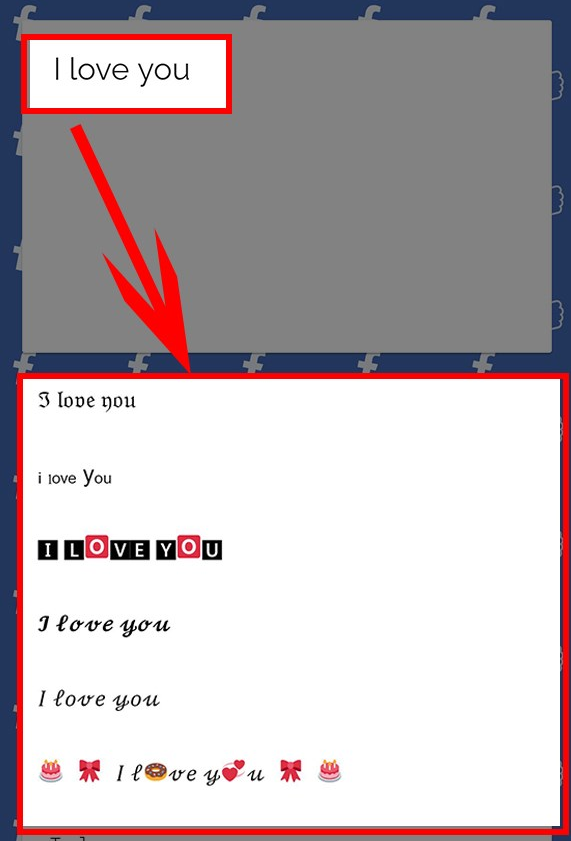
Hệ thống sẽ chuyển đổi font chữ cho đoạn văn bản bạn nhập và hiển thị trên màn hình.
• Bước 4: Nhấn giữ phông chữ muốn lựa chọn rồi bấm “Copy” để sao chép tạm thời.
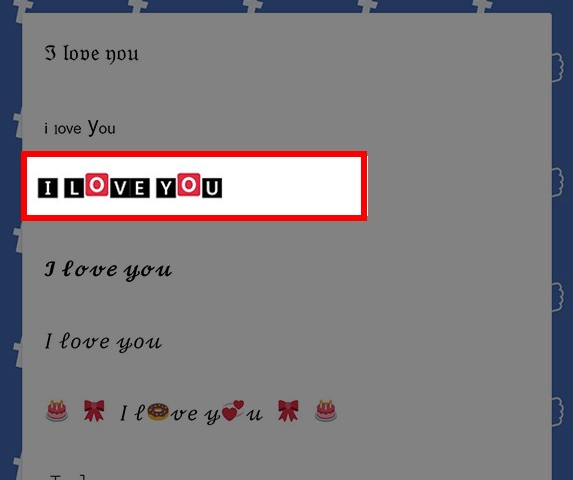
Bạn nhấn giữ vào phông chữ muốn áp dụng trên Facebook rồi chọn “Copy”.
• Bước 5: Mở ứng dụng Facebook, sau đó dán đoạn văn bản với phông chữ yêu thích vào vị trí mà mình muốn.
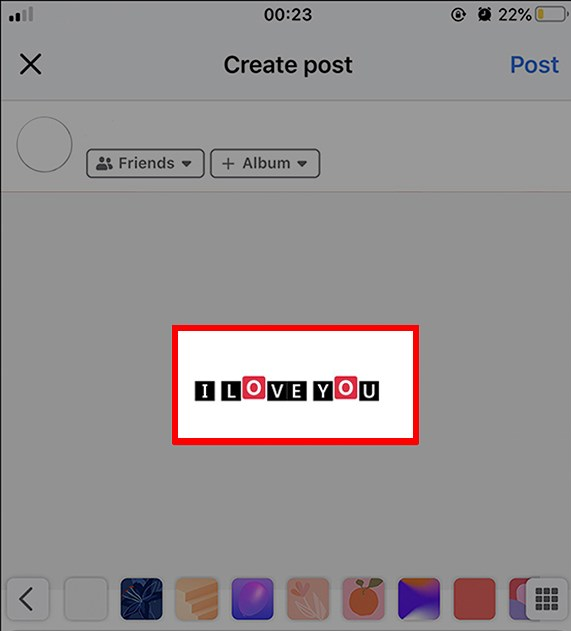
Bạn dán văn bản vừa copy vào vị trí muốn thay đổi phông chữ trên Facebook.
Lưu ý: Các kiểu chữ trên Facebook Font Generator đều không phải font Unicode nên sẽ gặp lỗi hiển thị khi bạn chuyển đổi các đoạn văn bản bằng tiếng Việt có dấu. Để hạn chế lỗi này, bạn chỉ nên áp dụng cách thay đổi font chữ thông qua trang web Facebook Font Generator đối với những văn bản bằng tiếng Anh.
2.7. Đổi cách viết chữ kiểu trên Facebook bằng Symbols & Emoticons
Tương tự những công cụ trên, Symbols & Emoticons cũng hỗ trợ người dùng thay đổi font chữ trên Facebook với hơn 20 kiểu đa dạng và độc đáo.
Cách sử dụng Symbols & Emoticons để thay đổi font chữ Facebook bao gồm các bước sau:
• Bước 1: Vào trang web Symbols & Emoticons để thay đổi phông chữ thông qua link http://www.symbols-n-emoticons.com/p/stylish-fonts-for-facebook.html.
![]()
Truy cập vào trang chủ của Symbols & Emoticons để đổi phông chữ cho Facebook.
• Bước 2: Bạn nhập văn bản muốn thay đổi phông chữ vào khung “Your text here…”.
![]()
Nhập nội dung muốn đổi phông chữ trên Facebook vào ô “Your text here…”.
• Bước 3: Sau đó, bạn nhấn vào “Convert” bên cạnh khung “Your text here…” để tiếp tục.
![]()
Nhấn vào “Convert” để hệ thống chuyển đổi phông chữ.
• Bước 4: Lúc này, màn hình sẽ hiển thị văn bản bạn vừa nhập theo danh sách các phông chữ đặc biệt.
![]()
Màn hình hiển thị văn bản với nhiều kiểu chữ đặc biệt để bạn lựa chọn.
• Bước 5: Nhấn vào biểu tượng “Copy” bên cạnh phông chữ yêu thích để sao chép tạm thời.
![]()
Bạn nhấn vào “Copy” bên cạnh phông chữ muốn áp dụng trên Facebook.
• Bước 6: Mở ứng dụng Facebook để dán văn bản với kiểu chữ yêu thích vừa sao chép trên trang web của Symbols & Emoticons.
![]()
Dán văn bản vừa sao chép để áp dụng kiểu chữ yêu thích trên ứng dụng Facebook.
Lưu ý: Các kiểu chữ trên trang web Symbols & Emoticons đều không phải font Unicode nên sẽ gặp lỗi hiển thị. Do đó, bạn nên áp dụng cách viết chữ kiểu trên Facebook với những văn bản tiếng Anh thay vì tiếng Việt để hạn chế lỗi hiển thị.
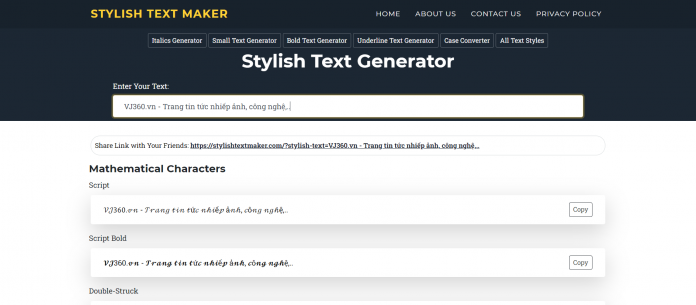
Font chữ trên Symbols & Emoticons thường gặp lỗi hiển thị khi áp dụng cho văn bản tiếng Việt.
2.8. Stylish Text Maker - Phần mềm đổi font chữ Facebook miễn phí
Một cách khác để đổi font chữ trên Facebook là thông qua trang web Stylish Text Maker. Khi truy cập Stylish Text Maker, bạn có thể thoải mái lựa chọn các font chữ độc đáo tùy theo sở thích của mình.
Để đổi font chữ khác trên Facebook qua Stylish Text Maker, bạn tiến hành theo các bước sau:
• Bước 1: Vào https://stylishtextmaker.com/ để đến trang chủ của Stylish Text Maker.
• Bước 2: Bạn nhập văn bản muốn chuyển đổi font chữ vào khung “Enter Your Text” để tiếp tục.
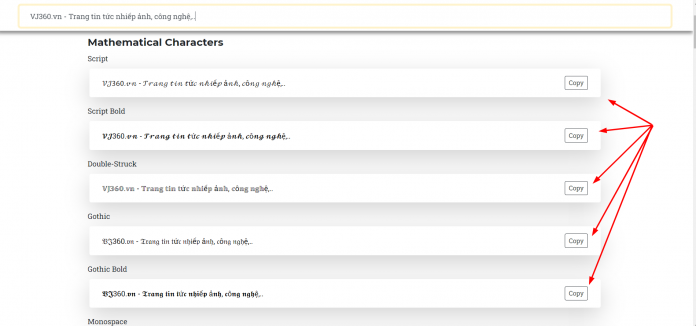
Nhập văn bản vào khung “Enter Your Text” trên giao diện chính của trang web Stylish Text Maker.
• Bước 3: Lúc này, màn hình sẽ hiển thị các đoạn văn bản với nhiều kiểu chữ khác nhau. Bạn nhấn vào mục “Copy” bên cạnh font chữ yêu thích để sao chép. Sau đó truy cập vào Facebook để dán đoạn văn bản vào vị trí mong muốn.
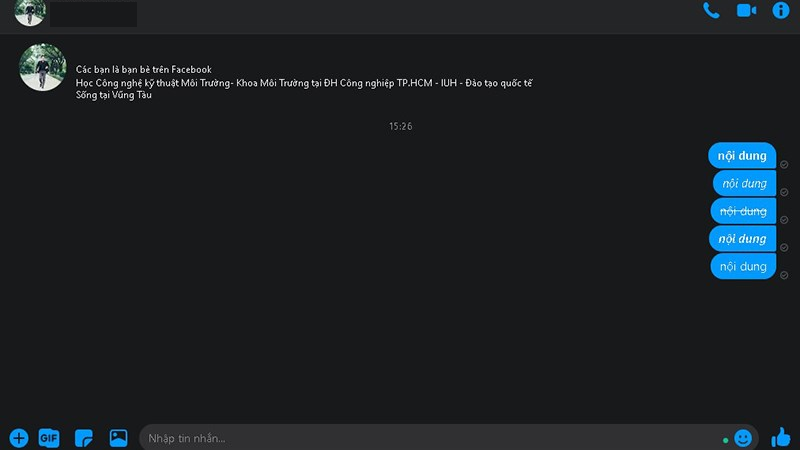
Nhấn “Copy” bên cạnh font chữ yêu thích rồi truy cập Facebook để dán vào vị trí mong muốn.
Bên cạnh cách thay đổi font chữ Facebook bạn có thể tham khảo thêm cách thay đổi kiểu chữ trên điện thoại để giúp chiếc điện thoại của mình thật cá tính và nổi bật nhé.
3. Những thắc mắc thường gặp
Dưới đây là một số thắc mắc của người dùng trong quá trình đổi font chữ Facebook và lời giải đáp.
3.1. Làm sao để viết chữ in đậm, in nghiêng, gạch ngang trong Messenger?
Việc viết chữ in đậm, in nghiêng hoặc gạch ngang hiện tại chỉ áp dụng được trên Messenger thông qua máy tính với các thao tác sau:
• Nếu muốn in đậm, bạn sử dụng cú pháp “nội dung in đậm”
• Nếu muốn in nghiêng, bạn sử dụng cú pháp _nội dung in nghiêng_
• Nếu muốn gạch chân, bạn sử dụng cú pháp ~nội dung gạch ngang chữ~
• Nếu muốn kết hợp in đậm và nghiêng, bạn sử dụng cú pháp *_nội dung _*
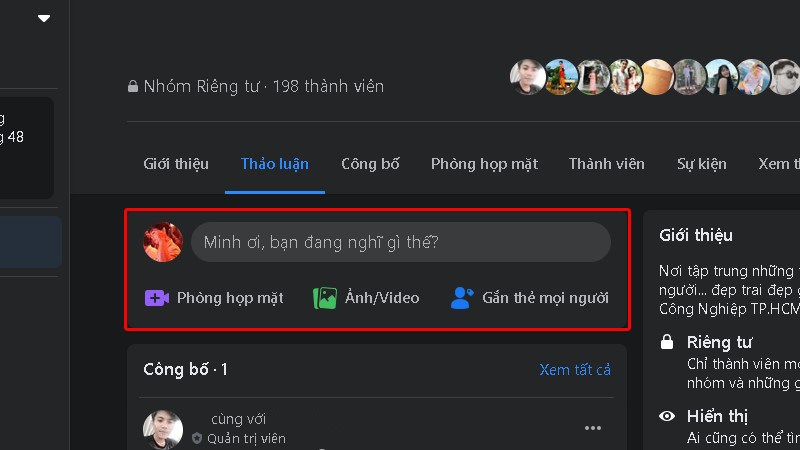
Bạn có thể in đậm, in nghiêng hoặc gạch chân trên Messenger máy tính thông qua các cú pháp đơn giản.
Ngoài môi trường mạng xã hội Facebook thì những tính năng bí mật trong Facebook Messenger cũng là thứ các bạn nên tham khảo để sử dụng khi cần.
3.2. Làm sao thay đổi định dạng chữ trong nhóm Facebook?
Để thay đổi định dạng chữ (đậm, nghiêng, gạch ngang) trong nhóm trên Facebook, bạn làm theo các bước sau:
• Bước 1: Truy cập vào một nhóm bất kỳ trên Facebook rồi tạo bài viết mới.
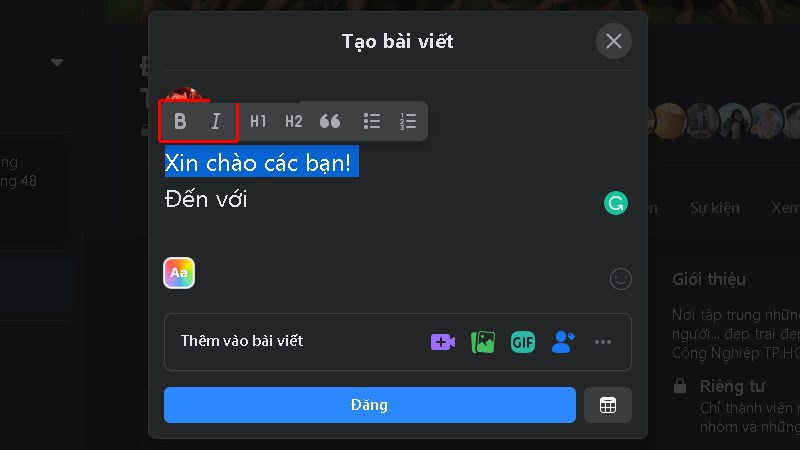
Bạn truy cập vào nhóm Facebook rồi nhấn vào ô trạng thái để tạo bài viết.
• Bước 2: Sau khi nhập xong nội dung, bạn bôi đen đoạn văn bản muốn thay đổi định dạng. Sau đó nhấn vào tùy chọn B nếu muốn in đậm và I khi cần in nghiêng.
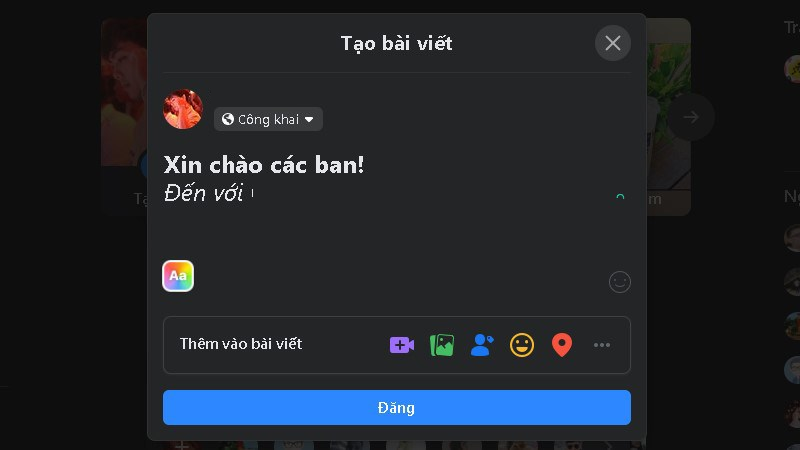
Bôi đen đoạn văn bản cần đổi định dạng rồi chọn B hoặc I để in đậm hoặc in nghiêng.
• Bước 3: Nếu muốn đăng trên trang cá nhân của mình, bạn chỉ cần sao chép nội dung với định dạng vừa chỉnh sửa sau đó dán vào ô trạng thái là xong.
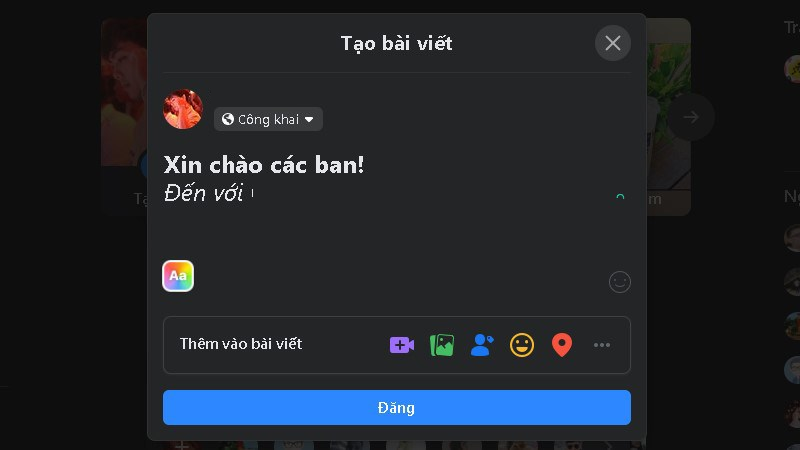
Bạn có thể sao chép đoạn văn bản với định dạng mới để đăng về trang cá nhân của mình.
Trang cá nhân Facebook của bạn sẽ trở nên độc đáo và hấp dẫn hơn với các cách đổi font chữ Facebook mà Điện Máy Chợ Lớn tổng hợp trong bài viết trên. Hy vọng những thông tin này sẽ hữu ích với bạn và chúc bạn thực hiện thành công trên chiếc điện thoại OPPO Find N3 512GB của mình!